Hur man Jailbreak Roku och installerar Kodi (fullständig handledning)
Har du en helt ny Roku som du kliar att använda? Den prisvärda och bärbara streaming-enheten är den perfekta lösningen för att få Netflix på din TV, titta på Hulu eller fånga upp alla de senaste live-sport- och TV-programmen. Det enda som kan göra Roku ännu kraftfullare är om den skulle kunna köra Kodi, den kostnadsfria, mycket extensibla programvaran för open source media center.

Kan du jailbreaka en Roku och installera Kodi? Det korta svaret är nej, inte exakt. I stället för att jokra din Roku, men du kan använda en alternativ metod för att få Kodi på din TV. Vi täcker alla detaljer nedan. Innan du börjar ska du dock se till att du tar rätt steg för att säkra din enhet så att du kan använda Kodi med full sekretess.
30-dagars pengarna tillbaka-garanti
Innan du använder Kodi på Roku ska du få en bra VPN
Själva Kodi-programvaran är gratis och lagligt att använda på en mängd olika enheter. Vissa tredjeparts tillägg som du kan använda är inte lika säkra, vilket innebär att Kodi har fått ett dåligt rykte från sent. Detta har fått företag och ISP: er att vidta extrema åtgärder mot Kodi-användare, spåra, strypa eller till och med blockera sina anslutningar automatiskt.
VPN kan enkelt skydda dig mot dessa integritetshot. De fungerar genom att kryptera all din trafik så att det är omöjligt att läsa. Såväl hackare, myndigheter som internetleverantörer kan inte avgöra vad du gör på internet eller vilka strömmar du tittar på Kodi / Roku. Kort sagt är enkel: om du vill vara säker måste du göra det använd ett VPN med Kodi.
IPVanish - Bästa VPN för Kodi

IPVanish har den bästa uppsättningen funktioner som du kan använda med Kodi, neråt. VPN är tillräckligt snabb för att stödja HD- och 4K-strömmar. Det skyddar dig med otroliga sekretessfunktioner och det blockerar inte P2P- eller torrentrafik, vilket gör att du får åtkomst till alla Kodis tillägg och innehåll utan begränsningar. Dessutom levererar IPVanish också 256-bitars AES-kryptering på all data och driver ett enormt nätverk på över 1 000 servrar i 60 olika länder, tillräckligt för att garantera att du alltid har en blixt snabb anslutning var som helst i värld!
IPVanish erbjuder en 7-dagars pengarna tillbaka-garanti vilket innebär att du har en vecka att testa det riskfritt. Vänligen notera att Beroendeframkallande läsare kan spara massiva 60% här på IPVanish årsplan, vilket tar månadspriset ner till endast $ 4,87 / mo.
Ta reda på om IPVanish är lika snabbt och säkert som det hävdar genom att kolla in vårt fullständiga IPVanish granskning.
Kan du Jailbreak en Roku för att installera Kodi?
Jailbreaking hänvisar vanligtvis till att hacking en enhet för att tillåta den att köra en större mängd programvara. Har du inte rätt att installera din favoritapp på iOS? Jailbreak det och gör det ändå! Android- och Fire TV-enheter refererar vanligtvis till detta som rooting, men grundprincipen är densamma.
Själva Roku har sitt eget operativsystem som heter Roku OS som inte är kompatibelt med vanliga Android- eller iOS-jailbreaking-metoder. Men den goda nyheten är Roku kräver inte alla slags jailbreaking för att få full funktionalitet. Du kan lägga till kanaler med lätthet, inklusive anpassade hembryggor, ingen hacking krävs.
I stället för Jailbreaking, Spegla Kodi till din Roku
Nedan tittar vi på den bästa alternativa metoden för att få Kodi på din Roku-enhet. Eftersom jailbreaking inte är möjligt och eftersom Kodi inte stöder Roku OS använder vi helt enkelt en sekundär enhet och speglar Kodi direkt till Roku, trevligt och enkelt.
Steg 1 - Aktivera Roku-skärmspegling
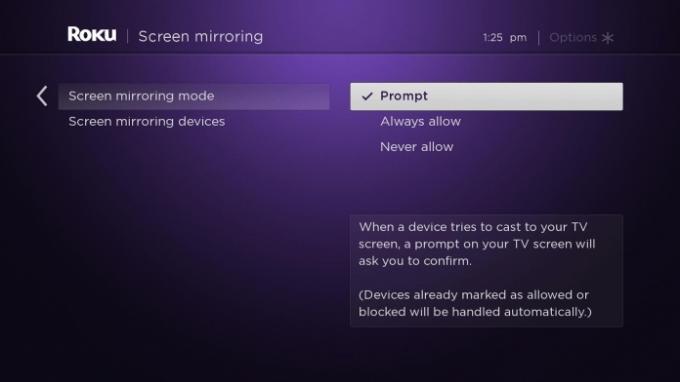
Innan du kan spegla något till din Roku, måste du aktivera skärmspegling. Detta är helt säkert att göra och tar bara några sekunder.
- Gå till din Roku och tryck på hemknapp för att komma åt huvudmenyn.
- Gå till Inställningar> System
- Välja Skärmspegling från menyn.
- Bredvid skärmspeglingsläget väljer du antingen Fråga eller Tillåt alltid.
- Det är allt! Återgå till din Roku hemskärm.
Steg 2 - Installera Kodi på en andra enhet (Android)

Nu när din Roku är redo att gå, måste du förbereda Kodi på en sekundär enhet. Vilken maskinvara du använder verkligen spelar ingen roll, så länge den kan kastas till ditt hemnätverk. Vi rekommenderar att du använder Kodi med Android för bästa resultat, så det är vad vi kommer att täcka nedan. Du kan också installera Kodi på Fire Stick om du vill, även om du inte kan spegla det till Roku i det här fallet.
- Öppna upp din Android-smartphone eller surfplatta Google Play-butik.
- Tryck på Sök fältet och ange “Kodi”.
- Kodi Media Center-appen ska visas som det första sökresultatet.
- Klicka på Kodi-ikonen, välj sedan det gröna Installera knapp.
- Acceptera behörigheterna förfrågningar om du uppmanas. Kodi är helt säkert att använda.
- Starta Kodi på din Android-enhet för att se till att den fungerar.
Steg 3 - Ställ in skärmspegling

Alla enheter du använder med Kodi behöver nu skärmspegling för att kunna konfigureras. Stegen nedan låter dig snabbt aktivera funktionerna så att du kan börja titta på några filmer!
- Klicka på menyknappen på din Android-enhet och leta efter inställningsskärm.
- Rulla ner till Enhet och välj sedan Visa.
- Sök efter alternativ för skärmspegling på skärmen. Om du inte ser det, kolla tips nedan för tips.
- Öppna skärmspeglingsalternativen.
- Om du har rätt in din Roku bör du se den på skärmens speglingsskärm.
- Klicka på din Roku-enhet i listan, sedan kommer gjutningen att börja.
För att ytterligare förvirra saker ger många Android-tillverkare skärmspegling ett annat namn. Du kan se det listat som Smart View, SmartShare, AllShare Cast, Wireless Display, Display Mirroring, Screen Casting eller helt enkelt Cast.
Steg 4 - Starta skärmspegling
Nu när din Roku är konfigurerad och din sekundära enhet är redo att casta, kan du äntligen börja titta på Kodi! Det här är den roliga och enkla delen, och om du följde stegen ovan bör du kunna dra loss den utan problem.
- Slå på din TV och se till att din Roku är ansluten och aktiv.
- Öppna Kodi på din Android eller annan icke-Roku-enhet.
- Välj en film eller TV-program för att strömma.
- Starta spelaren och starta videon.
- Efter ett ögonblick bör innehållet visas på din TV.
Om något går fel är den mest troliga kandidaten ditt Wi-Fi-nätverk. Både enheten du kastar från och Roku måste använda samma trådlösa anslutning för att skärmspegling ska fungera. Du kan till exempel inte sitta på ett kafé och spegla något mot ditt hus. Se till att båda enheterna använder samma Wi-Fi-signal och att du är bra att gå.
Alternativ till Streaming från Android
I vår guide ovan behandlade vi hur du speglar din skärm från en Android-enhet till Roku på din TV. Men inte alla har en Android-surfplatta eller smartphone, och även om du gör det, kanske du vill ställa in Kodi på en annan hårdvara? Oroa dig inte, vi har täckt dig!
Screen Mirror Kodi till Roku från Windows

Windows är världens vanligaste PC-operativsystem. Det råkar också ha rätt verktyg som behövs för att skärma spegeln Kodi till din Roku. Följ guiden nedan (i ordning) för att få allt inställt. Släpp inte av det antal steg som krävs, det är inte så komplicerat som du kanske tror.
Först måste vi installera Kodi på din Windows-maskin. Om du redan har det, känn dig fri att hoppa till nästa avsnitt.
- Besök Kodis officiella webbplats för att få en ny och ren kopia av programmet.
- Klicka på blå nedladdningsknapp längst upp på skärmen.
- Rulla ner till ditt operativsystem, representerade av ikonerna.
- Klicka på lämplig ikon och ett nytt fönster öppnas.
- Se till att Rekommenderad fliken är vald.
- Klicka på installationsknapp nära centrum för att börja ladda ner Kodi.
- När Kodi har laddats ner, installera den på din enhet, starta sedan den för att se till att den fungerar.
Nästa är det dags att ställa in skärmspegling för Windows. Observera att även om Windows kan göra det, kommer inte all hårdvara att stödja gjutning. Om alternativen nedan inte visas på ditt system kan du inte kasta Kodi från din Windows-dator. Försök att använda en Android-telefon istället för sömlösa resultat.
- Öppna kontrollcenter genom att trycka på skärmikonen i det nedre högra hörnet av enhetens aktivitetsfält. Du kan också trycka på Windows-tangenten och P (Win + P) för att direkt öppna den här menyn.
- Titta på de platta ikonerna och välj den som säger Projekt.
- Välja Endast PC-skärm från listan.
- På nästa skärm, Välj din Roku-enhet.
- Klicka till börja spegla din skärm.
Nu behöver du bara starta Kodi och börja strömma innehåll. Du kan göra detta med filmer på din Windows-PC eller strömma livevideor, sport och TV-program från en av Kodis tusentals fantastiska tillägg. Det är ditt val!
Använd en Mac för att skärmspegla Kodi till Roku

Tyvärr använder Mac-datorer den egenutvecklade AirPlay-tekniken för att skärma spegel och kasta innehåll till och från Mac-enheter. Detta betyder att de flesta hårdvara som inte är Mac kan spegla innehåll från din Apple-enhet, inklusive Roku. Inga uppdateringar eller lösningar finns tillgängliga, även om det finns ett konstigt alternativ du kan distribuera om du absolut måste ha Kodi på din Roku och inga andra alternativ står till ditt förfogande.
Plex är en otroligt användbar och förvånansvärt flexibel programvara som låter dig strömma innehåll från en enhet till en annan. Den har appar tillgängliga för nästan alla enheter på planeten, inklusive Roku och Mac. Du kan faktiskt installera Kodi på din Mac, sedan lägga till en Plex-förlängning till Kodi och använda den för att strömma visst innehåll till din Roku. Det är inte så fullständigt som Kodi själv, och du behöver tekniskt inte Kodi för att utföra mycket av speglingen.
För att starta, gå till din Rokus kanalguide och installera Plex-appen därifrån. Detta är ett nödvändigt första steg, så se till att du inte hoppar över det. Nästa, kolla in våra tips om hur du gör installera och använda Plex Media Server. Detta hjälper dig att strömma ditt arkiverade innehåll från en Mac till en annan Plex-aktiverad enhet.
Nu måste vi installera Kodi på din Mac. Detta är den enkla delen, så följ dessa korta steg i ordning.
- Besök Kodis officiella webbplats för att få en ny och ren kopia av programmet.
- Klicka på blå nedladdningsknapp längst upp på skärmen.
- Rulla ner till ditt operativsystem, representerade av ikonerna.
- Klicka på lämplig ikon och ett nytt fönster öppnas.
- Se till att Rekommenderad fliken är vald.
- Klicka på installationsknapp nära centrum för att börja ladda ner Kodi.
- När Kodi har laddats ner, installera det, starta sedan den för att se till att den fungerar.
Besök nu vår handledning om hur du gör installera Plex-tillägget för Kodi. Detta låter dig lägga till Plex till Kodi på din Mac. När alla ovanstående steg är klar kan du starta Plex på din Roku, starta Kodi på din Mac, komma åt Plex tillägg inuti Kodi, anslut de två i ditt Wi-Fi-nätverk hemma och använd dem sedan för att strömma Kodi-innehåll från en enhet till annan.
Det är en svår inställning, men den kan fungera i en nypa. Att installera Plex via Kodi erbjuder inte mycket extra funktionalitet, så om det är lagrat innehåll du vill strömma och spegla, använd bara Plex på egen hand.
Om det är riktigt viktigt att ha Kodi, kan du också plocka upp en Fire Stick som ersättning för din Roku och installera Kodi direkt på den. Det ger dig tillgång till det mesta av samma innehåll som en Roku, med den extra fördelen av snabb jailbreaking och Kodi-åtkomst.
Cast Kodi från iOS till Roku
Till skillnad från Mac-enheter finns det faktiskt ett snabbt och enkelt sätt att spegla iOS-innehåll från din iPhone eller iPad till en Roku-enhet. Det involverar Rokus officiella app, och det är verkligen det! Följ stegen nedan för att komma igång.
- Se till att din Roku-skärmspegling är korrekt inställd. Se guiden i det första avsnittet för instruktioner.
- Se till att Roku och TV är på och redo att ta emot innehåll.
- Installera Kodi på din iOS-enhet. Om du inte är säker på hur du gör detta, se vår genomgång och guide: Kodi på iPhone
- Ladda ner officiell Roku-app för iOS.
- Installera appen på din iPhone eller iPad och starta den.
- Bläddra till Spela på Roku avsnittet i din Roku-app.
- Nu öppna Kodi och välj en film för att börja strömma på din TV.
Slutsats
Du kan inte direkt jailbreaka en Roku och installera Kodi-programvara på det, men det finns en enkel lösning du kan använda för att få tillgång till samma innehåll. Skärmspegling är ett kraftfullt verktyg med en mängd olika applikationer, inklusive casting av Kodi-innehåll till din TV. Med guiden ovan kan du ha allt igång på nolltid!
Har du en fråga om någon av våra installationsinstruktioner? Kontakta oss i kommentaravsnittet nedan!
Sök
Nya Inlägg
Hur man installerar MX Player på Firestick
En av de bästa sakerna med Android-enheter är hur många gratisprogr...
Hur man tittar på DISH Online utanför USA
Dish är en satellit-TV-leverantör baserad i USA. Företaget tillhand...
Bästa VPN för Fox Sports går 2020 för att titta på ditt favoritinnehåll
Fox Sports Go, vanligtvis stiliserad som FOX Sports GO, är en app-o...



